阴影
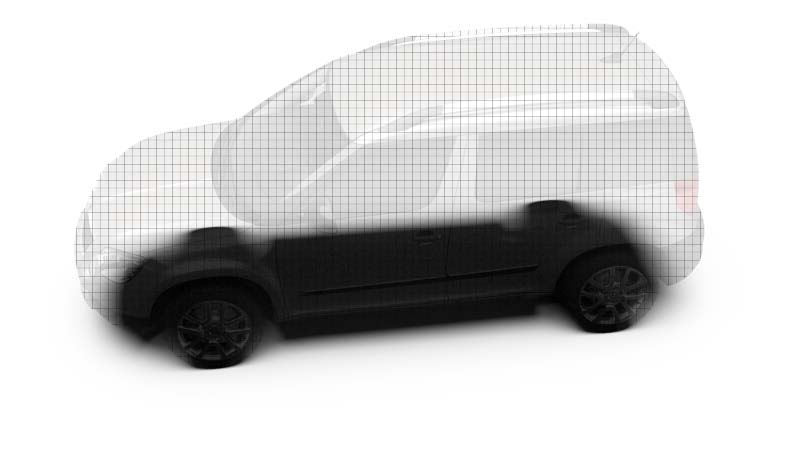
默认情况下,“阴影”材质是透明材质。它仅在预计算的环境光遮挡阴影的区域着色,阴影通过线性光源或全局照明光源计算。它也能够接收漫反射和光泽反射,以模拟潮湿曲面或镜像曲面。
阴影材质设置
遮挡光颜色 - 设置预计算的环境光遮挡或环境阴影的颜色。
遮挡光强度 - 控制阴影区域的强度。
阴影颜色 - 从光源(如点灯光)设置阴影的颜色。
不透明度模式 - 设置用于不透明度的模式。选择以下选项之一:
- 透明 - 默认情况下,将阴影渲染为透明。
- 实体 - 默认情况下,将阴影渲染为白色。
排序键 - 仅在 OpenGL 模式下支持。更改在 OpenGL 中渲染透明材质的顺序。具有相同排序键的透明曲面将从后向前排序。
反射
反射模式 - 设置反射模式。选择以下反射模式之一:
- 仅漫反射 - 仅显示漫反射。
- 仅光泽 - 仅显示光泽反射。
- 漫反射 + 光泽 - 显示漫反射和光泽反射。
漫反射颜色 - 通过设置着色器的漫反射颜色来定义基础颜色。这是曲面光反射传播到多个方向时着色器采用的颜色。使用滑块可更改亮度。单击右侧的颜色字段可打开颜色选择器。将纹理指定到漫反射颜色,会将其投射到曲面上。外观是定义的颜色和指定的纹理的组合。
光泽颜色 - 设置材质的曲面光泽反射颜色。使用滑块可更改亮度。单击右侧的颜色字段可打开颜色选择器。将纹理指定到光泽通道定义借助于纹理显示不同光泽强度的区域。光泽颜色最终取决于定义的颜色和指定的纹理文件。
反射率 - 设置材质反射率强度。
粗糙度 - 定义漫反射量及其补充镜面反射量。粗糙度值越高,渲染的漫反射越多。
有关光线跟踪设置的详细信息,请参考常规真实光照材质设置部分。
对照亮阴影材质的光源的 OpenGL 支持
从 2022.1 版开始,我们添加了对照亮阴影材质的光源的 OpenGL 支持。
为此,请在“灯光编辑器”的“属性”部分中为灯光启用“照亮阴影材质”,这样白炽度灯光可以照亮阴影材质。将阴影材质的“反射模式”设置为“漫反射”、“光泽”或“漫反射 + 光泽”。